Supprimer CryptoWall 3.0 virus (Guide d'élimination facile) - Mise à jour Juin 2015
Guide de suppression de virus CryptoWall 3.0
Quel est CryptoWall 3.0 virus?
Ce qui est CryptoWall 3.0 ?
CryptoWall 3.0 virus ransomware est dangereuse, qui peut facilement vous mener à de malheurs. lots Cette menace peut très facilement bloquer vos fichiers, démarrer le chantage vous et peut même essayer de vous laisser sans argent. Si vous voulez éviter de tels problèmes, vous devriez essayer de faire de votre mieux quand on essaie d’éviter CryptoWall 3.0 et ses versions antérieures, comme Cryptowall, Cryptolocker, CTB Locker, etc. Autrement, vous pouvez être laissée sans vos documents importants, des photos, des fichiers vidéo et des données similaires.
Si l’un des virus mentionnées précédemment s’infiltre dans le système, il faut généralement scanne et crypte chacun des fichiers requis. Il est connu que CryptoWall 3.0 est à la recherche de virus pour ces extensions de fichier : 3fr, accdb, ai, arw, bay, cdr, cer, cr2, crt, crw, dbf, dcr, der, dng, doc, docm, docx, dwg, dxf, dxg, eps, erf, indd, jpe, jpg, kdc, mdb, mdf, mef, mrw, nef, nrw, odb, odm, odp, ods, odt, orf, p12, p7b, p7c, pdd, pef, pem, pfx, ppt, pptm, pptx, psd, pst, ptx, r3d, raf, raw, rtf, rw2, rwl, srf, srw, wb2, wpd, wps, xlk, xls, xlsb, xlsm, xlsx, etc. après constatation chacune de ces extensions, virus crypte entre eux. Il est connu que cela se fait avec l’aide de Radio-Canada AES 256 bits de l’algorithme de chiffrement, ce qui signifie que la seule façon pour décrypter chaque de fichiers cryptés est d’obtenir une clé de déchiffrement. Après cela, un immense commence à montrer Cryptowall message d’avertissement qui indique à la victime comment il/elle peut débloquer chacun des fichiers cryptés. Généralement, virus demande à télécharger et installer Tor navigateur web, lancez-le puis visitez son site web. Ici, la victime est exigé une rançon de $500. Après avoir échoué à faire de ce paiement dans un délai de 7 jours, la rançon est passé à 1000 $. Cependant, nous voulons vous encourager à ne pas payer l’amende. Nous le dire parce qu’il n’y a aucune garantie qu’après avoir poussé vous en payer une rançon, ce qui est nécessaire pour le décryptage de fichiers cryptés, les propriétaires de CryptoWall vous enverra la clé de déchiffrement. Au moment de la rédaction du présent rapport, ransomwares sont devenus un grave problème pour les utilisateurs de PC, il y a donc beaucoup de développeurs qui ont commencé à concevoir des outils spécifiques qui pourraient aider pour les utilisateurs de PC affectés. Si ransomware CryptoWall 3.0 vient d’apparaître sur votre bureau, vous devez exécuter une analyse complète du système avec FortectIntego et empêcher la poursuite de l’encryption. En outre, vous devriez essayer ces programmes pour le décryptage de vos fichiers : R-Studio, Photorec.
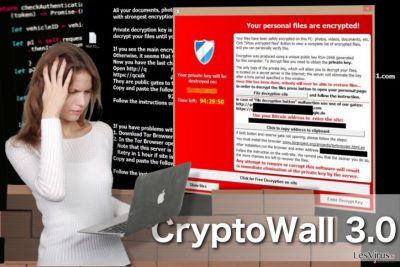
Comment pouvez CryptoWall 3.0 infecter mon ordinateur ?
Si vous voulez éviter CryptoWall ransomwares, telles que 3.0, vous devez prendre certaines mesures de prévention. Tout d’abord, assurez-vous d’avoir la réputation d’un anti-logiciels espions installés sur votre ordinateur. En outre, essayer de le maintenir à jour pour obtenir la capacité de voir quels malware tente d’obtenir à l’intérieur de votre système PC. Aussi, assurez-vous de rester loin de trompeur d’e-mails. Si un courrier électronique est suspect, c’est plein de faute de frappe ou de grammaire ou si vous ne savez pas qui est l’expéditeur, vous devez l’ignorer. Vous pouvez essayer de contacter la personne qui est responsable de ce courrier et vérifier deux fois lui/elle. Dans le cas contraire, vous pouvez être amené à cliquer sur le lien malveillant ou de télécharger une pièce jointe au courrier électronique infecté. Si CryptoWall 3.0 entre dans le système, il faut plusieurs minutes pour le contrôler et sélectionner les fichiers nécessaires. En outre, il les bloque et commence à demander de payer une rançon. S’il vous plaît, ne pas payer parce que c’est comment vous pouvez exécuter en questions supplémentaires ! Si vous pensez que vous êtes infecté avec ransomware CryptoWall 3.0, ce guide devrait vous aider à :
Comment faire pour supprimer CryptoWall 3.0 virus ?
Si vous cherchez à un énorme message que prétend que vos fichiers sont bloquées en raison de ransomware et que vous devez payer une rançon pour leur déblocage, vous êtes infecté avec ransomware. Afin de déposer CryptoWall 3.0 virus, vous devriez utiliser un guide de dépose détaillées ci-dessous. Si vous souhaitez restaurer la connexion à vos fichiers, vous devriez essayer d’utiliser leurs sauvegardes ou, si vous ne les avez pas, essayez d’exécuter l’un de ces outils de récupération de fichier comme R-Studio ou Photorec. En outre, Kaspersky Lab a également présenté un outil pour le décryptage de fichiers cryptés, de sorte que vous devez également essayer Kaspesky Ransomware Decryptor. S’il vous plaît, ne pas payer une amende parce que ce n’est pas vous garantir que vous recevrez une clé nécessaire pour le déchiffrement de vos fichiers.
Nous recommandons fortement à penser à la prévention de telles infections comme Cryptowall. Pour cela vous pouvez utiliser les programmes mentionnés précédemment. En outre, n’oubliez pas de penser à l’immunité de vos fichiers et de votre sauvegarde. Pour cela vous pouvez utiliser des disques durs externes USB, CD, DVD, ou simplement s’appuyer sur les sauvegardes en ligne, tels que Google Drive, Dropbox, Flickr et d’autres solutions. Plus d’informations sur les sauvegardes peuvent être trouvées dans ce post: Pourquoi ai-je besoin d’une sauvegarde et quelles sont les options que j’ai pour cela?
Foire Aux Questions (FAQ)
Question. J’ai été infecté avec ransomware CryptoWall 3.0 la semaine dernière. Il semble que tous mes pilotes sauf C a été affecté. Il y a une autre chose que je peux faire au lieu de payer la rançon pour obtenir mes fichiers ?
Réponse. La pire chose que vous pouvez faire est de payer la rançon. Ce faisant est égale à donner votre argent directement pour les fraudeurs en ligne. En outre, vous pouvez divulguer les détails de votre carte de crédit et autres informations personnelles qui sont liées à votre compte en banque. Ainsi, au lieu de payer la rançon, retirez CryptoWall 3.0 à partir de votre PC et utiliser un outil de récupération de données pour le cryptage de vos fichiers personnels. Pour cela vous pouvez compter sur un guide, qui est donnée ci-dessous.
Question. Il y a quelques jours Cryptowall virus a infecté mon ordinateur. Heureusement, il semble qu’elle n’a concerné qu’un dossier de mon disque dur et, heureusement, il ne contient pas de données importantes. Bien entendu, je ne vais pas payer la rançon pour les criminels; cependant, je me demande si elle est suffisante pour supprimer le dossier infectés à se débarrasser de cette menace?
Réponse. No Ransomwares sont très trompeuses et très intelligemment conçu infections informatiques qui peuvent se cacher dans la mémoire de l’ordinateur pour un long moment, puis attaque inopinément. Dépose du dossier contenant des fichiers cryptés ne vous aidera pas à tous. En revanche, vous risquez de perdre des données plus importantes, telles que les photos, documents, de la musique, des vidéos, etc dans le proche avenir. Ainsi, les cent pour cent seulement de la solution de protection des données fiable est un plein CryptoWall 3.0 dépose. Récemment, 2-experts en sécurité de logiciels espions rédigé un guide utile qui devrait vous aider à l’enlèvement de Cryptowall 3.0. Vous pouvez le trouver en bas.
Question. Comment puis-je décrypter Cryptowall mes fichiers après l’infiltration? Mon lecteur entier a été chiffré. J’ai fait une sauvegarde sur un lecteur séparé, mais elle est également infectée. Est-il possible de déchiffrer mes fichiers sans subir aucun dommage ?
Réponse. La chose la plus importante que vous devez vous rappeler de ne pas payer la rançon que vous sont demandées pour la payer. De cette façon vous risque de divulguer les détails de carte de crédit pour les escrocs en ligne. En outre, nous doutons si la clé que vous recevrez après avoir effectué le paiement vous aidera dans le décryptage de vos données. Par conséquent, aussitôt que cette ransomware influe sur votre machine, le numériser avec la réputation d’un anti-spyware et essayez de récupérer des données à l’aide d’un R-Studio, Photorec ou un autre logiciel de récupération de données. Tous les détails sont donnés ci-dessous.
Question. Hier, j’ai attaqué par CryptoWall 3.0. J’ai trouvé le fichier intitulé help_decrypt.png .txt .html dans chaque dossier et l’a supprimée. En outre, je n’ai retirer de registre. Néanmoins, les types de fichier, telle que .xls, .pdf .doc, etc. ne peut pas être ouvert. Quel est le problème ? C’est la première fois que j’ai affaire avec le ransomware mais je ne vais pas payer un dollar pour ces fraudes. Veuillez conseils!
Réponse. Manuel ransomware CryptoWall 3.0. dépose n’est pas possible. La seule façon de se débarrasser de cette infection est une analyse complète du système à l’aide d’une bonne réputation et mis à jour (!) les logiciels anti-espions. Si vous souhaitez supprimer CryptoWall 3.0. virus de votre ordinateur une fois pour toutes, vous devriez utiliser une fois que des programmes qui sont mentionnées ci-dessous.
Question. Veuillez me fournir une main sur l’obtention de mon argent et fichiers de retour! J’ai payé pour ces salauds 500 $ et a reçu une fausse clé, qui n’a rien fait du tout avec les fichiers cryptés. Est il y a moyen de rembourser mon argent? Et que dire de fichiers ? Sont-ils perdus définitivement? Toute aide appréciée!
Réponse. Un tel scénario est le plus commun. C’est pourquoi nous exhortons les gens à ne pas payer la rançon. Malheureusement, il n’est pas très probable que vous allez récupérer votre argent. Vous pouvez essayer de contacter la banque et lui demander d’annuler le paiement. Toutefois, ce ne sera certainement pas travailler si vous avez fait le paiement via navigateur web Tor. Parlant de données cryptées, nous avons de meilleures nouvelles. Avant de démarrer la récupération, assurez-vous que vous supprimez CryptoWall du système de virus 3.0 avec une fiabilité anti-spyware (la liste des programmes recommandés est fourni ci-dessous). Après cela, installer un outil de récupération de données fiable et essayez à décrypter vos fichiers. Vous pouvez trouver une pleine Cryptowall 3.0 Guide de suppression ci-dessous.
Guide de suppression manuel de virus CryptoWall 3.0
Rançongiciel : Suppression manuelle des rançongiciels en Mode sans échec
Important! →
Le guide de suppression manuelle risque de se révéler trop compliqué pour les utilisateurs ordinaires d'ordinateurs. Une connaissance avancée en informatique est nécessaire pour l'exécuter correctement (si des fichiers vitaux du système sont supprimés ou endommagés, cela pourrait compromettre complètement Windows), et cela pourrait également prendre des heures. C'est pourquoi nous vous conseillons fortement d'utiliser plutôt la méthode automatique fournie ci-dessus.
Étape 1. Accéder au Mode sans échec avec la mise en réseau
La suppression manuelle des logiciels malveillants doit être effectuée de préférence dans le cadre du Mode sans échec.
Windows 7 / Vista / XP
- Cliquez sur Démarrer > Arrêter > Redémarrer > OK.
- Lorsque votre ordinateur est actif, commencez à appuyer sur la touche F8 (si cela ne fonctionne pas, essayez F2, F12, Suppr, etc. – tout dépend du modèle de votre carte mère) plusieurs fois jusqu'à ce que la fenêtre Options avancées de démarrage s'affiche.
- Sélectionnez le Mode sans échec avec mise en réseau dans la liste.

Windows 10 / Windows 8
- Faites un clic droit sur le bouton Démarrer et sélectionnez Paramètres

- Faites défiler vers le bas pour choisir Mise à jour et sécurité.

- Sur le côté gauche de la fenêtre, choisissez Récupération.
- Faites maintenant défiler vers le bas pour trouver la section Démarrage avancé.
- Cliquez à présent sur Redémarrer.

- Sélectionnez Résolution des problèmes

- Allez à la section Options avancées.

- Sélectionnez Paramètres de démarrage.

- Cliquez sur Redémarrer.
- Appuyez maintenant sur 5 ou cliquez sur 5) Activer le Mode sans échec avec la mise en réseau..

Étape 2. Mettre fin aux processus suspects
Le Gestionnaire de tâches Windows est un outil pratique qui montre tous les processus en cours d'exécution en arrière-plan. Si un logiciel malveillant exécute un processus, vous devez l'arrêter :
- Appuyez sur Ctrl + Maj + Échap sur votre clavier pour ouvrir le Gestionnaire des tâches de Windows.
- Cliquez sur Plus de détails.

- Faites défiler vers le bas jusqu'à la section Processus en arrière-plan, et recherchez tout ce qui est suspect.
- Faites un clic droit et sélectionnez Ouvrir l'emplacement du fichier.

- Retournez au processus, faites un clic droit et choisissez Fin de la tâche.

- Supprimez le contenu du dossier malveillant.
Étape 3. Vérifier le Démarrage du programme
- Appuyez sur Ctrl + Maj + Échap sur votre clavier pour ouvrir le Gestionnaire des tâches de Windows.
- Allez à l'onglet Démarrage.
- Faites un clic droit sur le programme suspect et choisissez Désactiver.

Étape 4. Supprimer les fichiers de virus
Les fichiers liés aux logiciels malveillants peuvent être trouvés à différents endroits de votre ordinateur. Voici des instructions qui pourraient vous aider à les repérer :
- Tapez Nettoyage de disque dans la barre de recherche Windows et appuyez sur Entrée.

- Sélectionnez le lecteur que vous souhaitez nettoyer (C : est votre lecteur principal par défaut, il est probablement celui qui contient les fichiers malveillants).
- Faites défiler la liste des Fichiers à supprimer et sélectionnez ce qui suit :
Temporary Internet Files
Downloads
Recycle Bin
Temporary files - Choisissez Nettoyer les fichiers système

- Vous pouvez également rechercher d'autres fichiers malveillants cachés dans les dossiers suivants (tapez ces entrées dans la barre de recherche Windows et appuyez sur Entrée) :
%AppData%
%LocalAppData%
%ProgramData%
%WinDir%
Une fois que vous avez terminé, redémarrez le PC en mode normal.
Supprimer CryptoWall 3.0 à l'aide de System Restore
-
Étape 1: Redémarrer votre ordinateur pour Safe Mode with Command Prompt
Windows 7 / Vista / XP- Cliquez sur Start → Shutdown → Restart → OK.
- Lorsque votre ordinateur devient actif, commencez à appuyer sur F8 plusieurs fois jusqu'à ce que vous voyez la fenêtre Advanced Boot Options.
-
Sélectionnez Command Prompt à partir de la liste

Windows 10 / Windows 8- Appuyez sur le bouton Power à Windows'écran de connexion. Appuyez maintenant sur et maintenez Shift, qui est sur votre clavier, puis cliquez sur Restart..
- Maintenant, sélectionnez Troubleshoot → Advanced options → Startup Settings et enfin appuyez sur Restart.
-
Une fois votre ordinateur devient actif, sélectionnez Enable Safe Mode with Command Prompt dans Startup Settings fenêtre.

-
Étape 2: Restaurer vos paramètres et fichiers système
-
Une fois la fenêtre Command Prompt'affiche, saisissez cd restore et cliquez sur Enter.

-
Maintenant, tapez rstrui.exe et appuyez sur Enter de nouveau..

-
Lorsqu'une nouvelle fenêtre apparaît, cliquez sur Next et sélectionnez votre point de restauration qui est antérieure à l'infiltration de CryptoWall 3.0. Après avoir fait cela, cliquez sur Next.


-
Maintenant, cliquez sur Yes pour lancer la restauration du système.

-
Une fois la fenêtre Command Prompt'affiche, saisissez cd restore et cliquez sur Enter.
Enfin, vous devriez toujours penser à la protection de crypto-ransomwares. Afin de protéger votre ordinateur de CryptoWall 3.0 et autres ransomwares, utiliser un anti-spyware de bonne réputation, telles que FortectIntego, SpyHunter 5Combo Cleaner ou de Malwarebytes
Recommandé pour vous
Optez pour un bon navigateur web et améliorez votre sécurité grâce à un outil VPN
L'espionnage en ligne a connu ces dernières années une forte montée en puissance et les gens se montrent de plus en plus intéressés par les moyens de protéger leur vie privée en ligne. Le choix du navigateur le plus sûr et le plus confidentiel est l'un des moyens les plus simples afin de renforcer la sécurité.
Toutefois, il est possible de renforcer la protection et de créer une pratique de navigation totalement anonyme à l'aide du VPN Private Internet Access. Ce logiciel réachemine le trafic à travers différents serveurs, dissimulant ainsi votre adresse IP et votre géolocalisation. Grâce à la combinaison d'un navigateur web sécurisé et d'un VPN d'accès privé à Internet, vous pourrez naviguer sur Internet sans avoir le sentiment d'être espionné ou ciblé par des criminels.
Sauvegarder les fichiers pour une utilisation ultérieure, en cas d'attaque par un malware
Les problèmes de logiciels générés par des logiciels malveillants ou la perte directe de données due au cryptage peuvent entraîner des problèmes avec votre appareil voire des dommages permanents. Lorsque vous disposez de sauvegardes adéquates et à jour, vous pouvez facilement récupérer après un tel incident et reprendre le travail.
Il est crucial de créer des mises à jour de vos sauvegardes après toute modification sur l'appareil, afin de pouvoir revenir au point sur lequel vous travailliez lorsque des logiciels malveillants ont modifié quoi que ce soit ou que des problèmes avec l'appareil ont entraîné une corruption des données ou des performances.
Lorsque vous disposez de la version précédente de chaque document ou projet important, vous évitez ainsi toute frustration et toute panne. Cela s'avère pratique lorsque des logiciels malveillants surgissent de nulle part. Utilisez Data Recovery Pro pour la restauration du système.





















